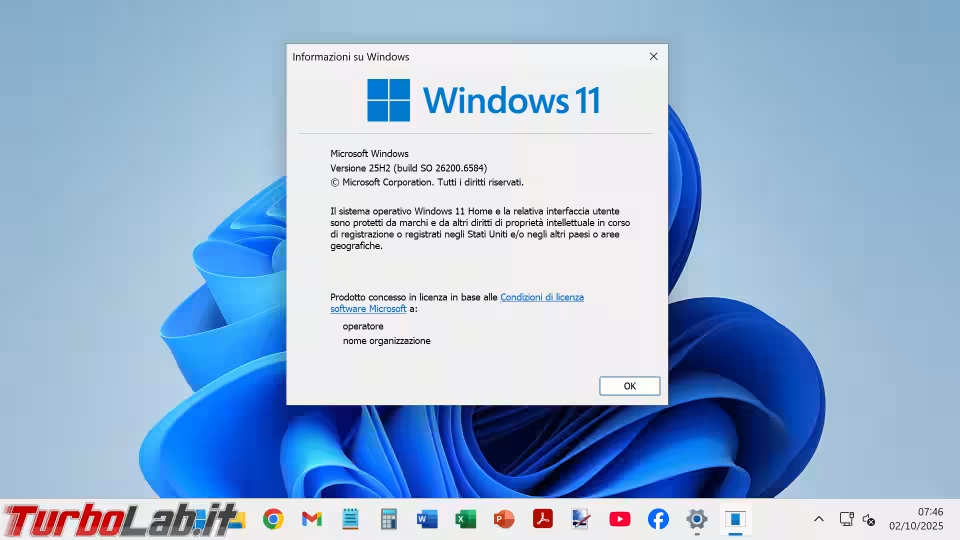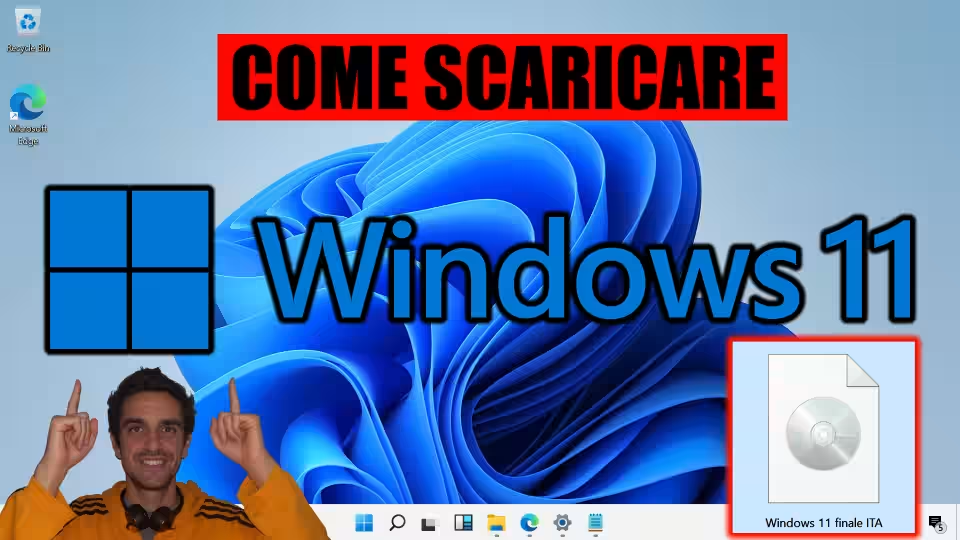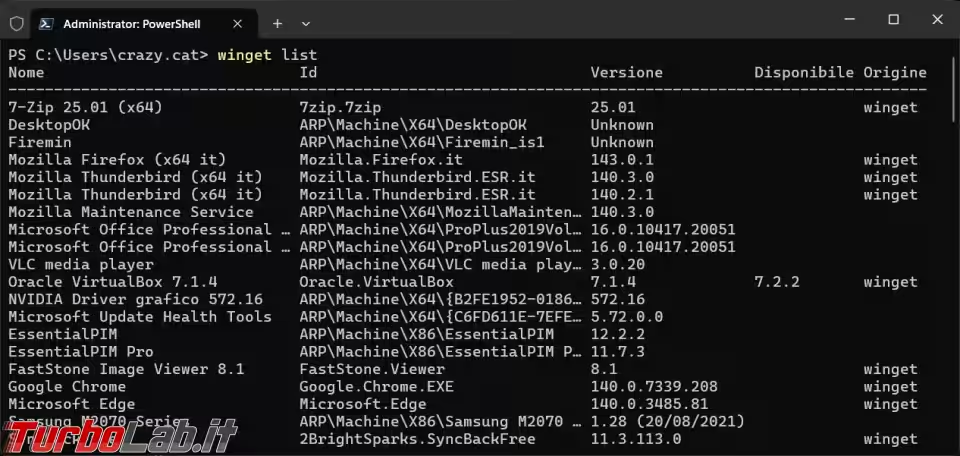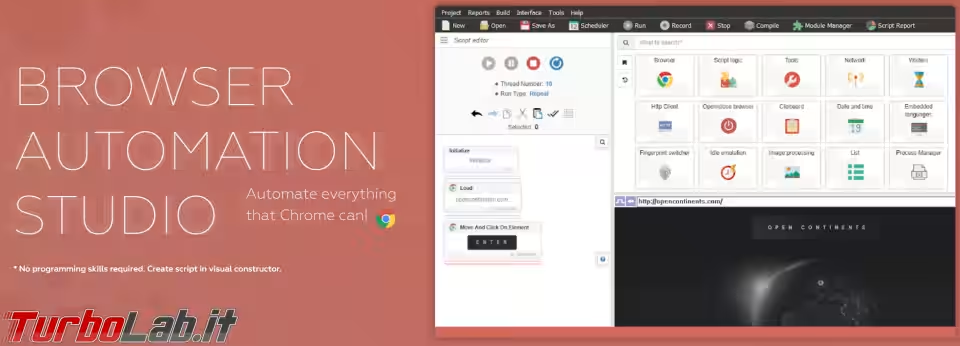Hai stanato una notizia tech interessante e vuoi raccontarla a tutti? Hai ricevuto un SMS o una email truffaldina molto convincente e vuoi mettere in guarda gli altri? Oppure vuoi segnalare il giveaway a tempo di un buon software? Benissimo, sei nel posto giusto! In questa breve guida vedremo come inserire una "News" sul nostro portale in totale autonomia
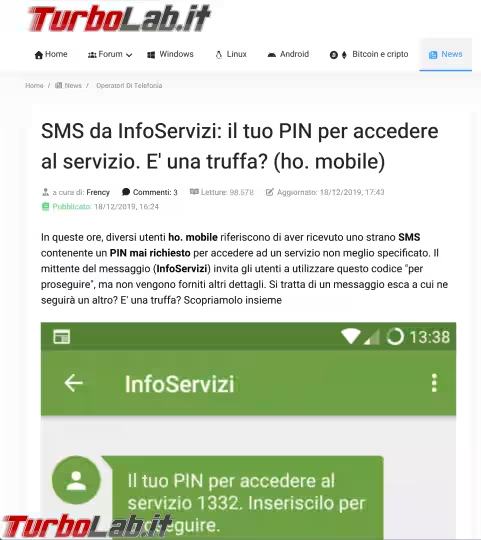
Nota: il presente articolo tratta specificatamente la procedura per inserire una "news" su TurboLab.it. Se vuoi partecipare alla nostra community in altro modo, fai riferimento a quest'altro articolo:
» Come partecipare a TurboLab.it
Cosa posso segnalare?
Puoi utilizzare le "News" di TurboLab.it per segnalare qualsiasi novità o accadimento in ambito tecnologico che abbia un qualche interesse per il grande pubblico. Ad esempio:
- tentativi di truffa (phishing) via email, SMS o sui social (esempio1, esempio2)
- nuove versioni di software e sistemi operativi (esempio2, esempio3)
- disservizi, chiusure di siti popolari e altri avvenimenti importanti per gli appassionati di tecnologia (esempio4, esempio5)
- "giveaway" a tempo, ovvero software e giochi, generalmente a pagamento, disponibili gratuitamente per un periodo di tempo limitato (esempio6, esempio7)

In tutti i casi, questo non è il posto giusto per pubblicizzare siti, concorsi con estrazioni a sorte, software "trial" (a scadenza), incontri o eventi. In altre parole, tutto quello che è mera attività promozionale (dal valore scarso o nullo per gli utenti) non è gradito.
Dopo esserti sincerato che quanto vuoi inserire sia consono, possiamo iniziare.
Passo 1: Iniziamo!
Apri innanzitutto la seguente pagina:
Se ancora non hai effettuato login, puoi farlo direttamente dalla pagina stessa, digitando lo username e la password del tuo account su TurboLab.it (è lo stesso che usi per accedere al forum). Se non sei ancora iscritto, puoi farlo da qui
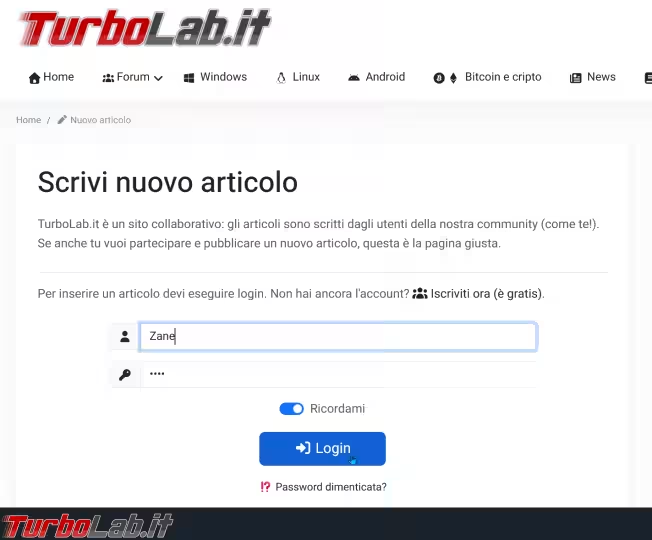
Dopo aver effettuato login, vedrai una pagina simile a questa:
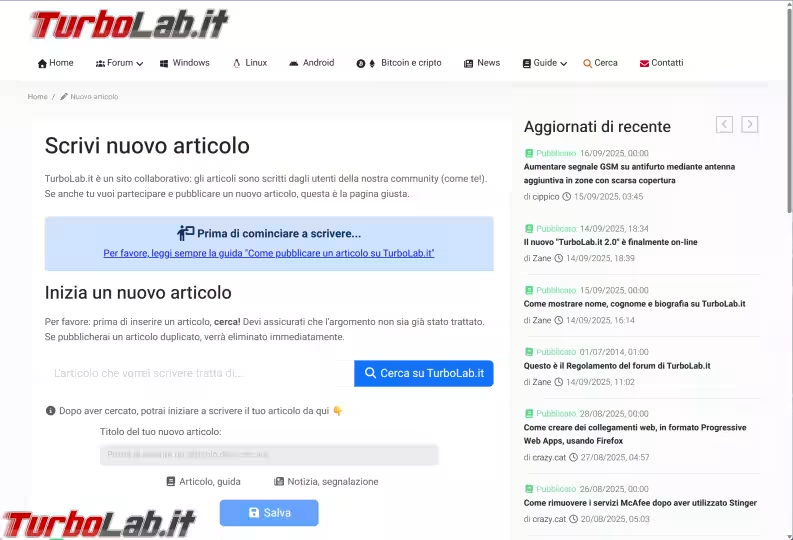
Passo 2: La news è già stata inserita?
Devi ora prestare attenzione e verificare esplicitamente che quanto vuoi inserire non sia già stato trattato da qualcun altro: in caso dovessi proporre qualcosa di già trattato, saremo costretti a rifiutarlo.
Guarda innanzitutto sulla colonna di destra: qui trovi tutti gli ultimi contributi inseriti dagli altri utenti della community
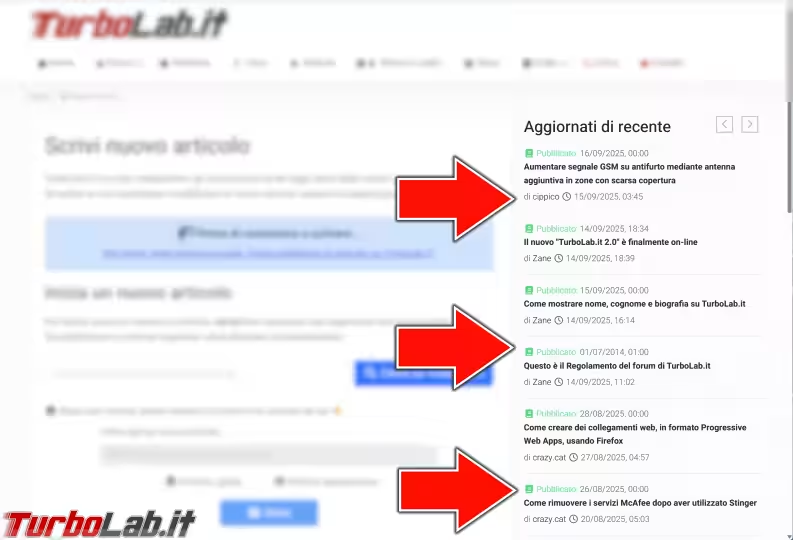
Nota anche le frecce grigie dello slider (< e >), in alto a destra: ti consentono di scorrere la lista.
Digita poi qualche parola chiave inerente all'argomento che vuoi trattare nel campo di ricerca, e clicca sul pulsante per cercare su TurboLab.it
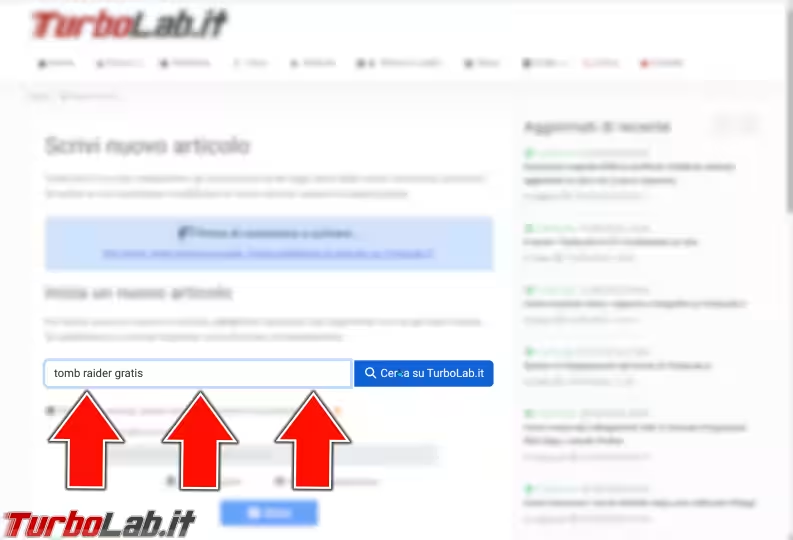
Passo 3: Creare la news
Procedi ora a digitare il titolo della news nel campo dedicato: non è necessario che sia "perfetto" (potrai sempre cambiarlo in seguito), ma assicurati che sia abbastanza significativo da permettere agli altri autori di capire che ti stai occupando tu dell'argomento.
Subito sotto, seleziona Notizia, segnalazione e poi Salva
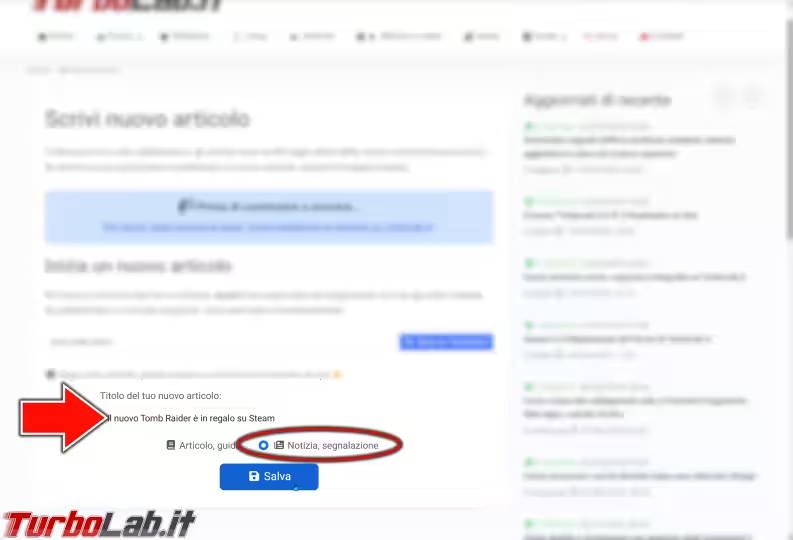
Passo 4: Comporre la news
Ti troverai davanti alla pagina di TurboLab.it che, una volta pronta, mostrerà la tua news. Poiché ne sei autore, la pagina ti propone l'editor di modifica: ti basta cliccare sul testo (titolo, corpo, ...) e digitare, come se fosse un documento di Word
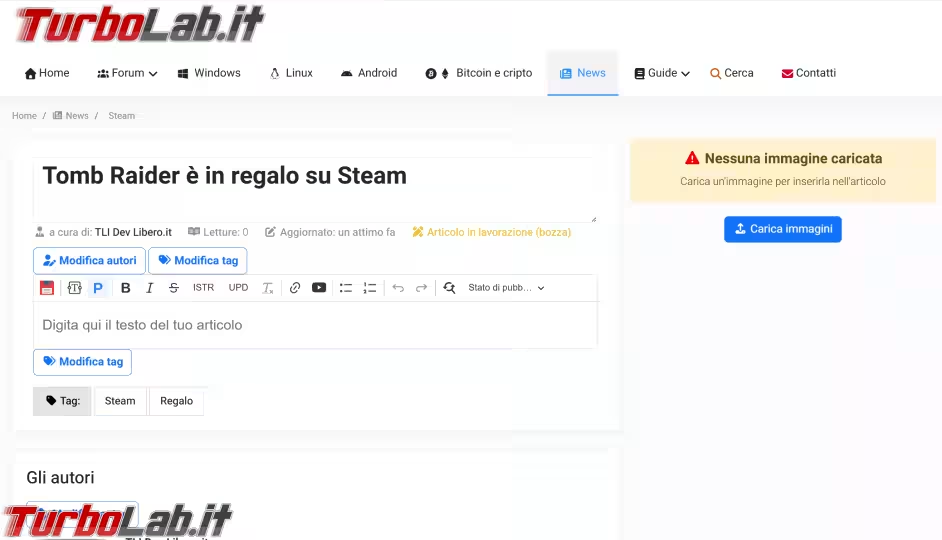
Per la guida completa all'uso dell'editor di TurboLab.it, leggi l'approfondimento dedicato: Come pubblicare un articolo su TurboLab.it.
Per quanto riguarda il contenuto, invece, vorrai:
- inserire un primo paragrafo che spieghi, in estrema sintesi, quello che vuoi raccontare
- inserire un'immagine significativa
- raccontare per esteso la vicenda o la novità, magari aggiungendo ancora qualche altra immagine
Lo scopo di questa scaletta, e la linea-guida da tenere a mente, è che vogliamo dare un minimo di dignità ad ogni news! Non è necessario essere prolissi, ma cerchiamo di non copia-incollare da altre fonti, tanto meno usare i testi in inglese presi dai siti ufficiali senza tradurli!
Mettiamoci un po' di passione! Quattro parole e un link non sono sufficienti, ma un paio di paragrafi che aiutino il tuo lettore a capire di cosa si tratta e perché dovrebbe essere interessato assolutamente sì!
Ricorda anche che, se è coinvolta una procedura "cliccare qui, fare così, cliccare là", vorrai spiegare passo per passo come svolgerla.
Di tanto in tanto, ricordati di salvare il tuo lavoro (l'editor di TurboLab.it NON è dotato di "salvataggio automatico). Allo scopo, puoi usare la combinazione da tastiera Ctrl+S, oppure cliccare sull'icona "floppy rosso" nella barra degli strumenti dell'editor o, ancora sul messaggio con sfondo rosso che trovi in basso.
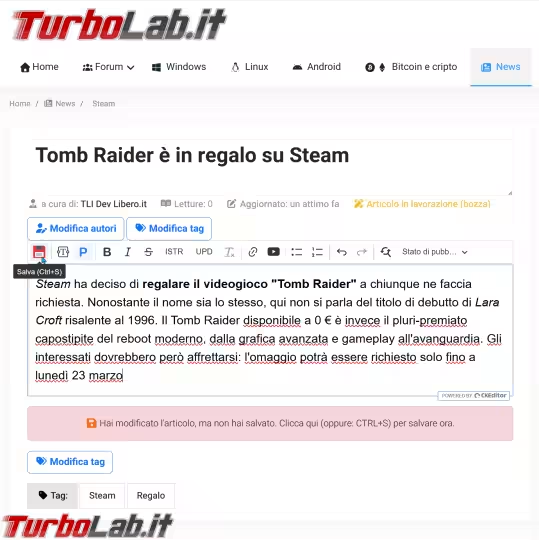
Passo 5: Aggiungi i tag
Prima di completare il tuo pezzo, devi aggiungere le etichette ("tag"): sono necessari per catalogare la notizia nelle sezioni opportune (ad esempio: Windows oppure Linux).
Allo scopo, clicca sul pulsante Modifica tag e aggiungi uno dei tag proposti
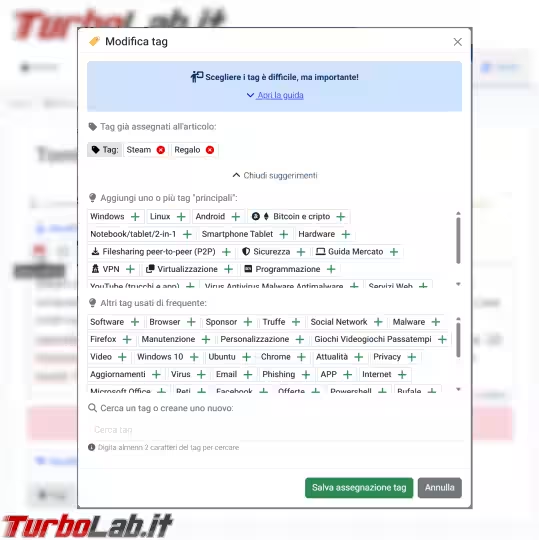
Se non trovi nulla di adeguato, puoi utilizzare la funzione in basso per cercare un tag specifico, oppure crearne di nuovi.
Ti invitiamo a leggere la documentazione presente nella schermata stessa per maggiori informazioni circa i tag da scegliere.
Passo 6: Pronto e finito (visibile al pubblico)
Non appena il tuo pezzo è pronto:
- clicca sul menu a tendina
Stato di pubblicazionepresente nella barra dell'editor - seleziona
Pronto e finito (visibile al pubblico)
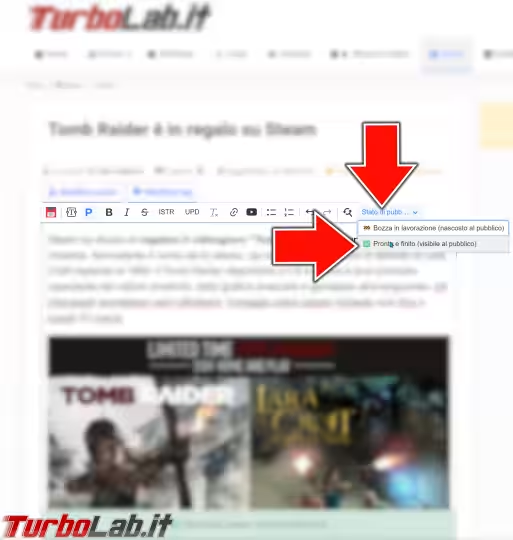
Questo renderà la tua news immediatamente visibile a tutti.
Le prime volte che inserisci contenuti su TurboLab.it è però necessario l'intervento di un altro membro del team affinché la news passi in stato Pubblicato, ed esca così in home page, nella newsletter settimanale e sulle pagine social. Dopo che avrai pubblicato alcuni contributi di qualità, invece, questo limite verrà rimosso e le tue news passeranno in stato Pubblicato immediatamente, senza bisogno di alcun intervento.
Serve aiuto?
Se qualcosa non ti è chiaro ma vorresti comunque partecipare, la nostra community è a disposizione per darti una mano. Lascia la tua domanda nei commenti qui sotto e faremo il possibile per supportarti.